Hogyan talál ingyenes wi-fi csatorna és módosíthatja a csatornát a router
Észrevettem, hogy sokan érdeklődnek a kérdés, hogy szabad választás a csatorna Wi-Fi hálózathoz, és változtassa meg a csatornát a router beállításait. Ez nem furcsa, mert a csatorna, pontosabban az a tény, hogy a csatorna nem normális, van egy csomó probléma a munka az interneten Wi-Fi-vel. Gyakori lekapcsolása Wi-Fi-vel, kis sebességű kapcsolat, labilis, és így tovább .. Mindez lehet annak a ténynek köszönhető, hogy a csatorna, amelyen a hálózat elkezd dolgozni más hálózatokkal, és kiderül, hogy a csatorna nagyon elfoglalt.
És akkor is, ha a készülék egyszerűen nem látja a Wi-Fi hálózathoz, és más hálózatok látni más készüléket újra látja a hálózatot, akkor is az oka, hogy a csatorna a vezeték nélküli hálózati beállításokat. Most megmondom, hogy miért történik, hogyan lehet megtalálni egy szabad csatornát, és változtassa meg a beállításokat a router. Tekintsük a legnépszerűbb routerek, gyártók, mint például: Tp-Link, D-Link, Asus, Zyxel, és Tenda.
Mi a Wi-Fi csatorna hálózat és miért változik meg?
Ahhoz, hogy jobban megértsük a helyzetet, hadd először megérteni, mi az, ami. Ezen a ponton szinte minden router sugároz vezeték nélküli hálózat frekvenciája 2,4 GHz. Vannak már új, hogy a szükségesnél 5 GHz frekvencián. de kevés. Ezek drágák, és nem mindenki készen áll, hogy dobja el a router, és vesz egy újat, ami csak a hálózat volt egy 5 GHz frekvencián. Ez érthető. Tehát, egy 2,4 GHz frekvencián, Ukrajnában és Magyarországon használhatják az 1-től a 13. csatornán. Ez azt jelenti, hogy minden egyes Wi-Fi hálózat működik a csatorna az 1-től a 13. helyen. Amerikában például megengedett, hogy csak 11 csatorna. Emiatt egyébként tud csatlakozni a vezeték nélküli hálózati eszközök, amelyek hozott Amerikában. Ők csak nem látni a Wi-Fi-vel, ami működik a 12-ik vagy 13-ik csatorna.
Általános szabály, hogy a problémákat kezdődik, amikor két (esetleg több) Wi-Fi hálózathoz állvány egy csatornán. Ha él, egy magánlakás, akkor hatókörén belül a Wi-Fi nem valószínű, hogy bármilyen más hálózati, és ha azok, akkor nem lesz elég, és gyenge a jel. De egy lakásban lehet egy csomó hálózatok. Gyakran állni egy csatornán. Miért? Hadd magyarázzam meg. Például, ha beállította a router, és válasszon egy statikus csatorna beállítás, legyen 6-án. A szomszédja felállít egy router és hozza a 6-ik csatornát.
Alapértelmezésben a router beállításokat automatikus csatorna módot. Ez azt jelenti, hogy ha a router be van kapcsolva, akkor kiválaszt egy szabad csatornát magának (vagy kevésbé terhelt). Indítsa újra, és akkor lehet, hogy válasszon egy másik csatornát. Vajon ez a dolog, nem tudom, de azt gondolja, hogy az automatikus kiválasztás 1. csatorna kaphat akár több hálózat. Különösen, ha a hálózat sok. Egyszerűen nincs hova menni.
Őszintén szólva, én határozottan támogatja a statikus csatorna beállítást ötlet. Úgy gondolom, hogy jól működik az automatikus üzemmódban. Ha bármi gond van, akkor indítsa újra a routert, és akkor válasszon egy másik csatornát. És ha arra kényszerülnek, hogy telepíteni mondjuk az első csatorna, amely még néhány ember úgy dönt, semmi jót nem fog működni. Vannak olyan programok, amelyek azt mutatják, hogy melyik csatorna működik az összes elérhető hálózatot, nézzük őket.
Azt hiszem, ha bármilyen probléma a működését az internet által Wi-Fi-vel, egyszerűen indítsa újra a routert. Ez lehet többször is. Ha a probléma továbbra is fennáll, meg néhány statikus csatorna a beállítások az útválasztó (először próbálja 1,6 és 11). Válassza ki bármelyik csatornát. És ha ott állt a statikus, válassza az automatikus üzemmódban. Akkor próbálja megváltoztatni néhány statikus csatornákat. Ez segít.
Ha valami jó ebből nem működik, vagy ha van kedve, akkor használja a program Inssider. WiFiInfoView vagy keressen egy szabad csatornát. De ne felejtsük el, hogy csak problémák merülhetnek fel nemcsak a zaj miatt a csatornán. És például azért, teljesítmény problémák router a többi eszköz zavaró, vagy a hiba az egyéb alkatrészek a router.
Hogyan talál egy szabad csatorna program Inssider vagy WiFiInfoView?
Csatorna keresés a programban Inssider
Működtetni a két program, engedélyezni kell a Javascript a Wi-Fi. A készüléket az elérhető hálózatok. A Wi-Fi beállítások a laptop, írtam ezt a cikket.
Run jelenti Inssider, és azonnal menjen Hálózatok lapra. Akkor azonnal látni a táblázatban az összes rendelkezésre álló Wi-Fi hálózathoz, és a hálózat. Ha csatlakozik, akkor a csillag jelenik meg mellette.
Meg kell nézni a Channel lap inkább az általa megjelenített információk alatta. Ábrán egy hálózat minden egyes csatorna használ.
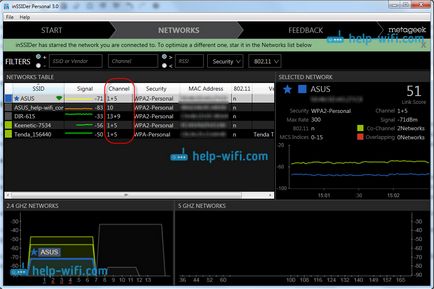
Nézd, és úgy döntünk, hogy a legjobb szabad csatorna a hálózat. By the way, elfelejtettem írni: három csatorna, amely soha nem metszik egymást. Ez az 1, 6 és 11, ha nem vesznek részt a programban, akkor először próbálja meg telepíteni őket. Ha a hálózat például 10 csatorna, mégis megragadja a két csatorna mindkét oldalán. Például: 8,9,10, 11,12. Lehet kérdezni, hogy miért a program megjeleníti a két csatorna előtt szinte minden hálózaton. 1 + 5 + 9 és 13 t. D. Írja, hogy ez azért van, mert egy csatorna kézzel van beállítva, és kiválasztja a második útválasztó jobb lefedettséget. Nem tudta megérteni, de ellenőrizni és megértette, hogy miért a két csatorna jelenik meg. Ez annak a ténynek köszönhető, hogy a beállításokat a router, hogy kiválassza a csatorna szélessége 40MHz. Vagy automatikusan választani, és ő meg 40MHz. Ha arra kényszeríti a 20MHz, akkor a csatorna jelenik meg egy. Ellenőrizni kell.
Válasszon egy csatornát használ a program WiFiInfoView
WiFiInfoView nagyon könnyű program, amely nem is igényel telepítést. Igen, akkor megjeleníti kevesebb információt hálózatokat, mint a Inssider, de lehetséges, hogy mire van szükségünk, milyen csatornán nem nagyon elfoglalt, vagy egyáltalán nem forgalmas. Letöltés követheti ezt a linket programot. Csak nyissa meg a fájlt, és futtassa a fájlt WifiInfoView.exe. A program azonnal elindul. A Channel oszlopban lehet nézni a csatornát minden hálózathoz.
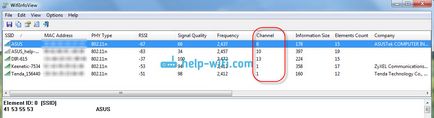
Aztán, ahogy abban az esetben Inssider programot, nézd meg a foglalt csatornákat, és válassza a maguk számára a legtöbb ingyenes. És meg kell határozni a router beállításait. Most nézzük meg, hogyan kell beállítani a statikus csatorna routre Wi-Fi hálózathoz.
Legyen óvatos a telepítés a 12-ik és 13-ik csatorna. Miután vannak telepítve, néhány eszköz ismételt egyszerűen megszűnik, hogy a hálózat.
Hogyan változtassuk meg a Wi-Fi hálózati csatorna a router TP-Link?
Ha van egy Tp-Link, a csatorna az alábbiak szerint változik:
A beállításokat, kattintson a Wireless fül - Wireless Settings (Vezeték nélküli üzemmód - vezeték nélküli mód beállításokat). Ezzel Channel tétel (csatorna) válassza ki az egyik 13 statikus csatornákat. De először meg kell vizsgálni, hogy a régió van beállítva a régió szakasz ugyanazon az oldalon.
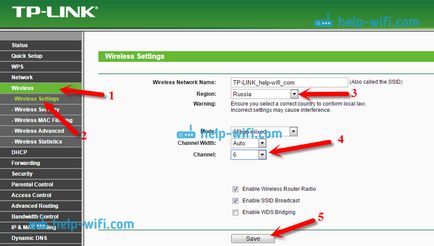
Mentse a beállításokat, kattintson a Mentés gombra. Újraindul a router, és tesztelje a működését a hálózat.
Megváltoztatása a csatornát a D-Link
A beállítás megy Wi-Fi fület. Szemben régió válassza ki az országot, ahol laksz, hanem válassza ki a kívánt csatornát minket statikus csatorna. Nyomja meg az Apply gombra.
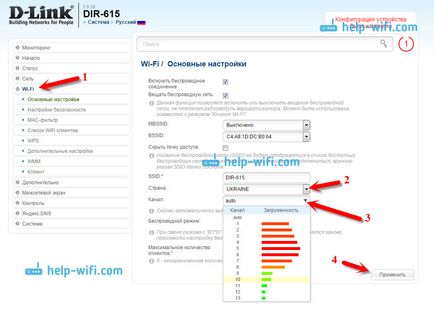
Hogyan változtassuk meg a Wi-Fi hálózati csatorna a Asus router?
Kattintson a Wireless Network fülre. válassza ki a csatornát, majd kattintson az Alkalmaz gombra.
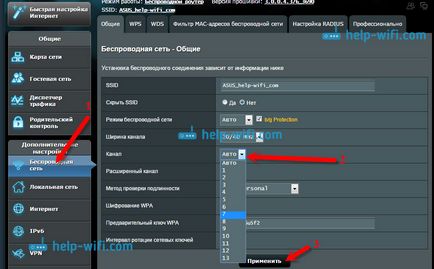
indítsa újra a router maga.
Átváltja a csatornát a router Zyxel Keenetic
A beállítások fülön nyílt Wi-Fi hálózathoz. megfelelő ellenőrzésére, hogy a választott ország és állítsa be a csatornát.
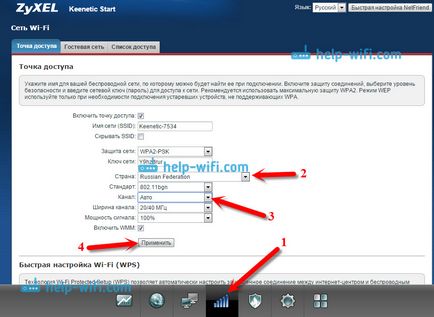
Ne felejtsük el, hogy alkalmazza a beállításokat.
Megadása statikus csatorna router Tenda
A beállításához nyissa meg a vezeték nélküli beállítások lapot. A Channel mezőben válassza ki a kívánt értéket.
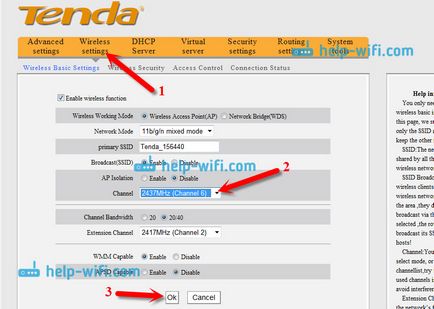
Mentse a beállításokat, kattintson az OK gombra.
utószó
Tudom, hogy egy eset, amikor azért, mert a nagy számú szomszéd Wi-Fi hálózatok nem tudja beállítani a router. Pontosabban, lehetetlen volt az internet Wi-Fi-t, csak tette. Tipikusan ilyen esetekben menti vásárol egy új router, amely közvetíti a hálózat egy 5 GHz frekvencián. Vannak csatornák nem éppen foglalt.
Miután a híd fűrész, nem legyőzni. Először is ki kell terjednie a szülő router, majd a másik, mivel úgy tűnik, hogy a csatorna első nyilvántartások és már normális rabotaet.vot 4 napig teljes terhelés normalno.dazhe kanala.u me 9.
Azt akarom, hogy megpróbál csatlakozni 2 3 elvén mosta.kstati sem olvassa valaki megpróbál ... ..
Helló
Kérem, mondja meg, ha nincs kellemetlen bárhol Wi-Fi (csatorna) lehet a fő routore nem módosíthatja a csatornát, hogy elhagyja az autót. És ennek megfelelően routore döntés, hogy az autót. És ha nem akar változtatni egy statikus. Aztán hirtelen valaki meg akarja változtatni a tokuyu valamint a saját, meg kell változtatni, hogy újra szabad. Általában van ilyen lehetőség?
Helló És mi rendszer beállítása, van egy router megkapja?
Ha WDS híd, akkor egy automatikus csatorna lehet a probléma. Meg kell próbálni. Azt hiszem, ha nem tiltja le a router, vagy először kapcsolja be a fő, akkor minden működni fog.
És így, ha nem tud egy 6 csatornás és nem gőzölt. Különösen azért, mert más hálózatok körül van.
Állok a fő Zyxel keenetic giga II, és a gazda azt szeretnénk, hogy a TD-w8961nd. Szeretnék keresztül WDS híd, ahogy magyarázta. Gondoljunk csak bele lehet sikeres anélkül, hogy megváltoztatná a csatorna a fő annál, ahogy mondod először azt bekapcsolni az elsődleges, majd a fogadó. A Can eszközök, mint a Van más kapcsolat nem egy WDS Bridge Mit gondol?
Mindenesetre, köszönöm a választ. Isten áldja.
Szia Sergey! Nem értem, hol telepíteni a fent említett programot? Ha egy számítógép, akkor nem látja a hálózatot általában. Tulajdonképpen véletlenszerűen találtam kevésbé norm.kanal 10. De mégis, a megadott sebességgel szolgáltató a számítógép csaknem 100 Mbps keresztül vayfay 30-40. Lehetőség van, hogy korlátozza vagy akár egyszer pohimichit beállításokat (TP-LINK WR940N)?
Helló 30-40 Mbit / s egy jó eredmény. De akkor próbálja szorítani tovább. És nem csak a csatorna, olvassa el a cikket: hogyan lehet növelni a sebességet az internet Wi-Fi-n keresztül a router
A program telepítve van a számítógépen. És a számítógépnek kapcsolódnia kell egy Wi-Fi hálózathoz.
Azt váltson csatornát hiába sebesség néha esett hívás szolgáltató azt mondjuk, hogy minden rendben van, és általában, felelősek vagyunk az internet csak routera..i itt yutyube jött át, mint a sebesség növeléséhez int..okazyvaetsya kell menni a beállítások és állítsa be az üzemmódot az automatikus n a legmagasabb sebesség. és dolgozott egy csoda történt, és a sebesség már nem esik itt 2 nap normalno..mozhet akik segíteni.
Köszönjük! Tipp és igazán jól működik. De igyekszem nem adnak ilyen tanácsot. Az ok, hogy sok felhasználó még mindig eszközök, amelyek nem támogatják a mód n, majd egyszerűen nem csatlakozik Wi-Fi hálózathoz.